Bạn đang xem bài viết Hướng dẫn xóa bản sao lưu iPhone từ iTunes trên Windows 10 tại Pgdphurieng.edu.vn bạn có thể truy cập nhanh thông tin cần thiết tại phần mục lục bài viết phía dưới.
Với việc sử dụng iPhone, việc sao lưu dữ liệu là rất quan trọng để đảm bảo an toàn thông tin và tiện lợi trong việc khôi phục lại dữ liệu khi cần thiết. Tuy nhiên, việc giữ nhiều bản sao lưu trên iTunes cũng sẽ khiến cho ổ đĩa máy tính của bạn không đủ không gian và khiến cho máy chạy chậm hơn. Vì vậy, trong bài viết này, chúng tôi sẽ hướng dẫn bạn cách xóa các bản sao lưu iPhone từ iTunes trên Windows 10, giúp máy tính của bạn trở nên nhẹ nhàng hơn và giải phóng không gian lưu trữ.
Mỗi khi chúng ta kết nối điện thoại iPhone vào máy tính thông qua phần mềm iTunes thì hệ thống sẽ tự động Backup file dữ liệu trên điện thoại phòng trường hợp cần thiết. Tuy nhiên, hệ thống Backup của iTunes không đủ thông minh để chúng có thể Backup File dữ liệu mới đè lên file cũ mà chúng Backup ra thành nhiều bản khác nhau. Chính vì điều đó mà hệ thống máy tính rất tốn dung lượng cho việc lưu trữ nhiều bản Backup khác nhau, cách giải quyết đó chính là chúng ta hãy xóa các bản sao lưu cũ và giữ lại bản sao lưu mới nhất. Trong bài viết này, Thủ thuật phần mềm sẽ hướng dẫn các bạn cách xóa bản sao lưu iPhone trong iTunes trên Windows 10.

Mục lục nội dung
1. Xóa bản sao lưu iPhone trực tiếp trên iTunes
Bước 1: Các bạn tiến hành mở ứng dụng iTunes và chọn Edit -> Prefenrences… (Ctrl + ,).
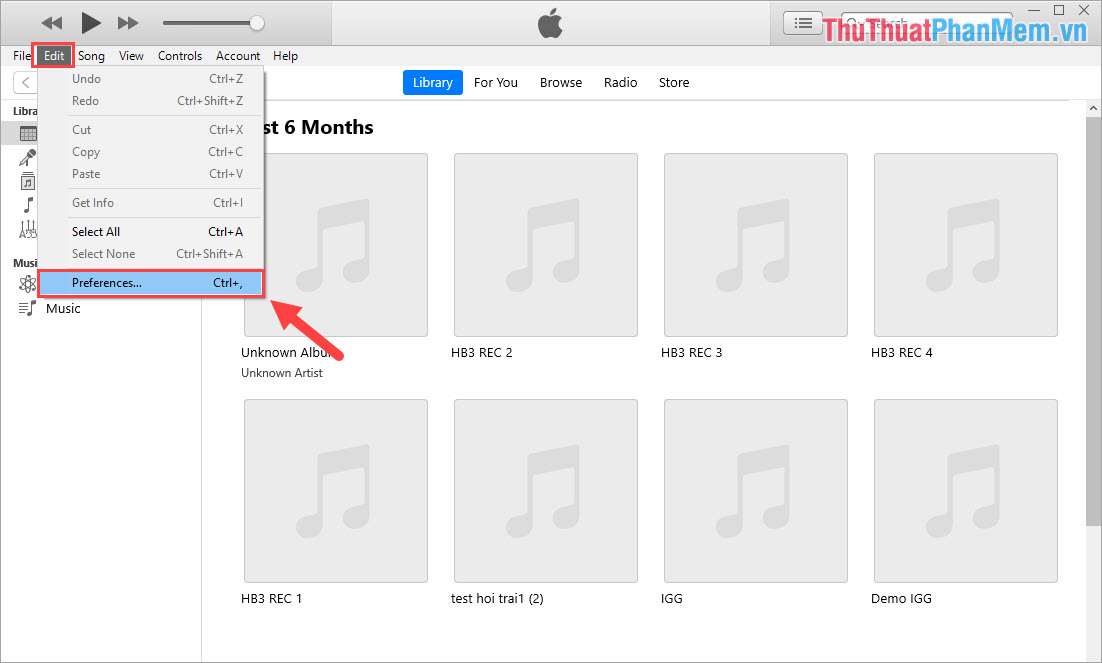
Bước 2: Sau đó, các bạn chọn thẻ Devices thì các bạn sẽ thấy được các bản sao lưu (backup) đang có sẵn trên máy tính của mình.
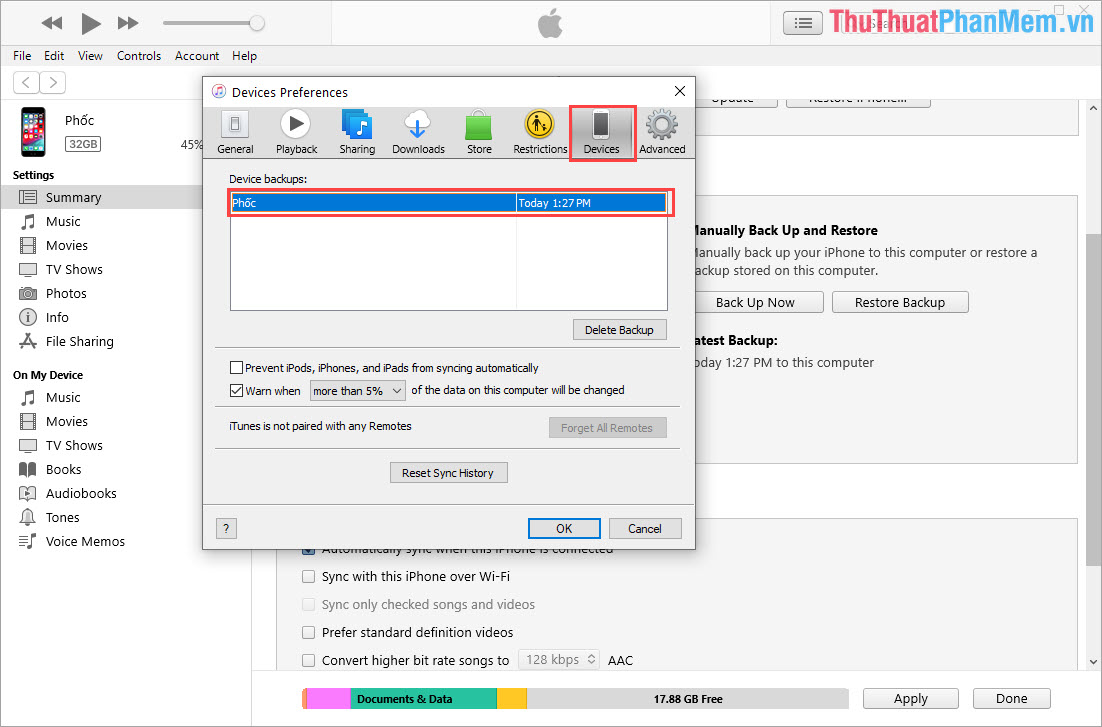
Bước 3: Các bạn chọn bản sao lưu cần xóa và chọn Delete Backup để xóa chúng. Hệ thống sẽ hỏi rằng các bạn có muốn xóa bản Sao lưu Backup hay không? Các bạn chọn Delete để xóa hoặc chọn No để hủy.
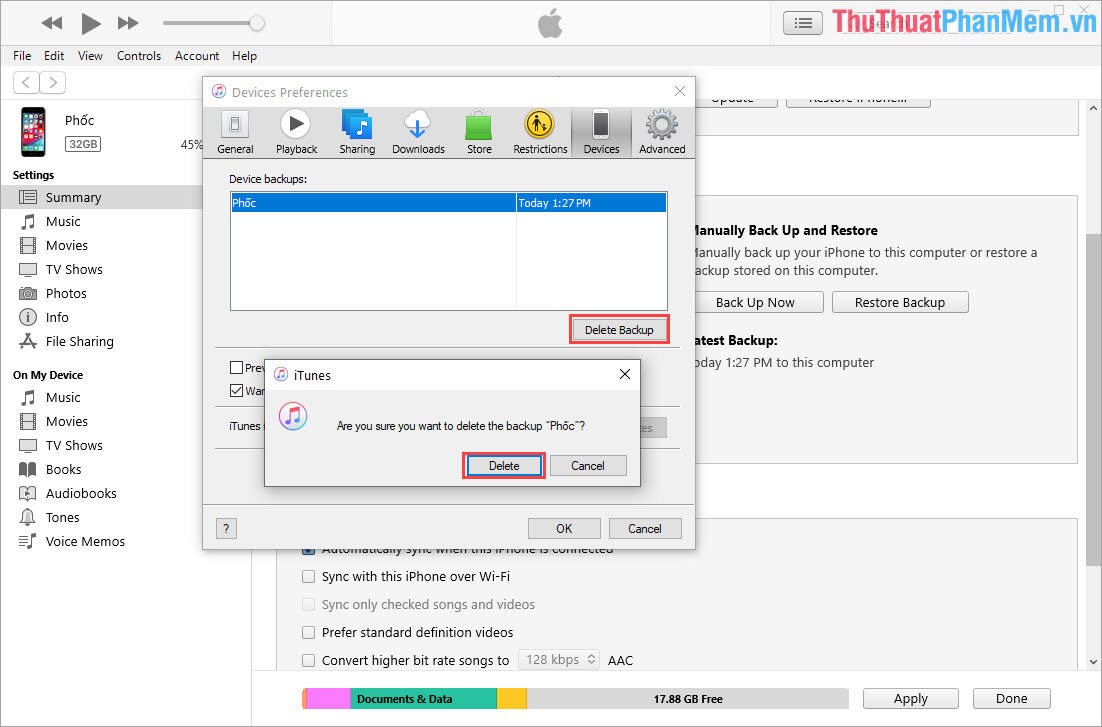
2. Xóa bản sao lưu iPhone gián tiếp trên thư mục lưu trữ
Việc xóa bản sao lưu iPhone gián tiếp trên thư mục lưu trữ rất dễ gây nhầm lẫn nếu các bạn không xác định được đúng bản sao lưu cần xóa vì chúng không hiển thị tên cụ thể của các bản sao lưu. Chính vì điều đó, việc xóa gián tiếp trên thư mục lưu trữ chỉ sử dụng trong trường hợp cần xóa tất cả các bản sao lưu hoặc chỉ có một bản sao lưu duy nhất.
Bước 1: Đầu tiên, các bạn cần mở This PC và lần lượt truy cập các Folder theo thứ tự sau:
| C:Users<username>AppDataRoamingApple ComputerMobileSyncBackup |
Trong đó: <username> là tên người dùng của tài khoản máy tính các bạn đang sử dụng.
Tại thư mục Backup, các bạn sẽ thấy được bản sao lưu iPhone trên iTunes.
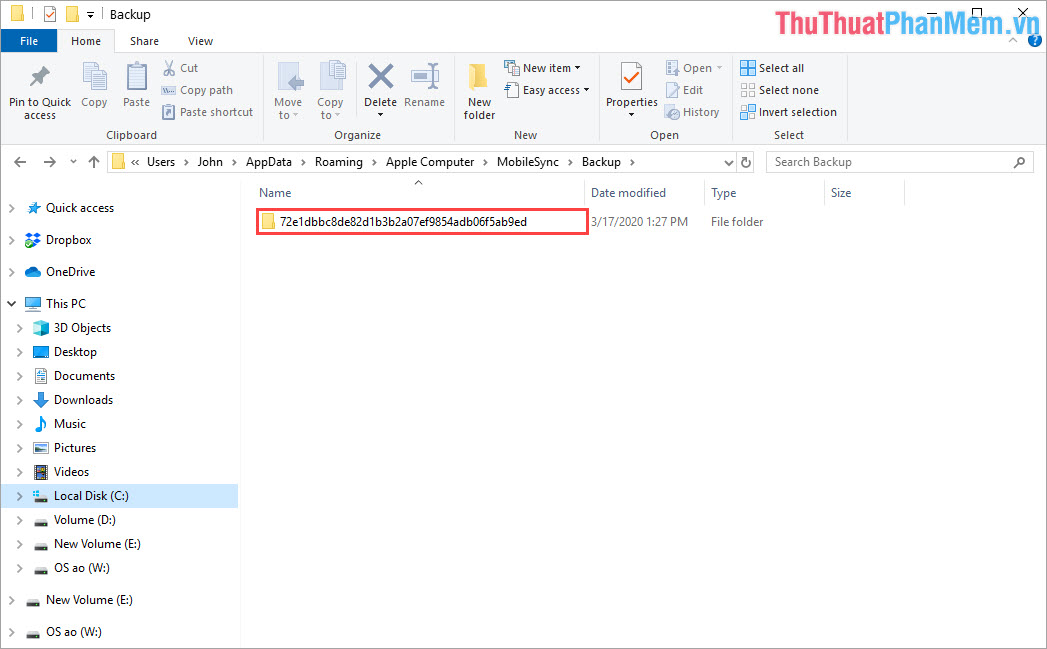
Công việc của các bạn bây giờ là Click chuột phải vào bản sao lưu và chọn Delete để xóa chúng.
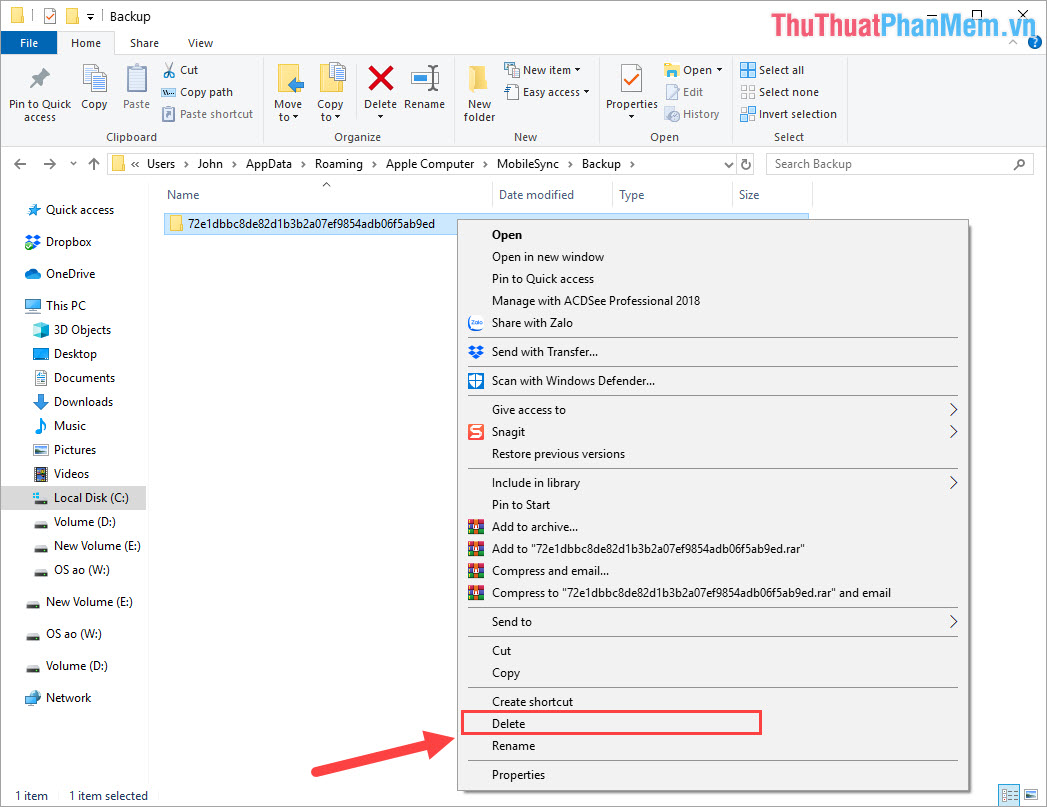
Trong bài viết này, Thủ thuật phần mềm đã hướng dẫn các bạn cách xóa bản sao lưu iPhone trên phần mềm iTunes một cách nhanh chóng và hiệu quả. Chúc các bạn thành công!
Trên đây là những bước đơn giản để xóa bản sao lưu iPhone từ iTunes trên Windows 10. Việc xóa bớt các bản sao lưu cũ không chỉ giúp giải phóng không gian lưu trữ trên máy tính của bạn mà còn làm cho quá trình sao lưu trở nên nhanh hơn. Nếu bạn đang gặp vấn đề liên quan đến việc quản lý bản sao lưu của iPhone trên iTunes, hãy thử làm theo hướng dẫn trên và tận hưởng kết quả.
Cảm ơn bạn đã xem bài viết Hướng dẫn xóa bản sao lưu iPhone từ iTunes trên Windows 10 tại Pgdphurieng.edu.vn bạn có thể bình luận, xem thêm các bài viết liên quan ở phía dưới và mong rằng sẽ giúp ích cho bạn những thông tin thú vị.
Nguồn: https://thuthuatphanmem.vn/cach-xoa-ban-sao-luu-iphone-trong-itunes-tren-windows-10/
Từ Khoá Tìm Kiếm Liên Quan:
1. Xóa bản sao lưu iPhone trên Windows 10.
2. Hướng dẫn xóa bản sao lưu iPhone từ iTunes trên Windows 10.
3. Bỏ chế độ đồng bộ hóa iTunes trên Winows 10.
4. Xóa dữ liệu backup iPhone trên Windows 10.
5. Hướng dẫn xóa bộ nhớ backup iPhone trên Windows 10.
6. Cách xóa bản sao lưu iPhone trên Windows 10.
7. Hướng dẫn xoá bản sao lưu iPhone trên Windows 10.
8. Xóa toàn bộ bản sao lưu iPhone trên Windows 10.
9. Hướng dẫn xóa bản sao lưu iPhone qua iTunes trên Windows 10.
10. Cách xoá bản sao lưu iPhone từ iTunes trên Windows 10.



